戴尔如何重装win10系统(戴尔重装win10系统的使用教程)
发布时间:2024-02-18 12:13:25
戴尔如何重装win10系统?
相信大家多少都有些了解,想要给电脑重装系统,要知道都有些什么步骤,比如备份数据、制作安装媒体、安装操作系统、安装驱动程序等等。其中,最为困扰大家的大都是如何制作工具,如何用工具安装系统了!今天,小编就教大家用电脑店来制作u盘启动盘,以及如何进入winpe安装系统,以下的内容都会详细跟大家讲解清楚!

一、u盘重装所需工具
1、电脑品牌:戴尔
2、系统版本:win10专业版
3、装机工具:电脑店u盘启动盘制作工具(点击即可下载)
二、u盘重装前期准备
1、备份重要数据:在重新安装操作系统之前,务必备份你的重要文件和数据。这可以包括文档、照片、音乐、视频等。你可以将它们复制到外部硬盘、云存储或另一个计算机上。
2、关闭安全软件:在进行系统重装时,有时安全软件(如防病毒程序)可能会干扰安装过程。你可以考虑在安装过程中将其禁用。
3、下载操作系统镜像:如果你还没有操作系统的安装文件,需要从MSDN网站下载操作系统的安装镜像文件。如何下载呢?
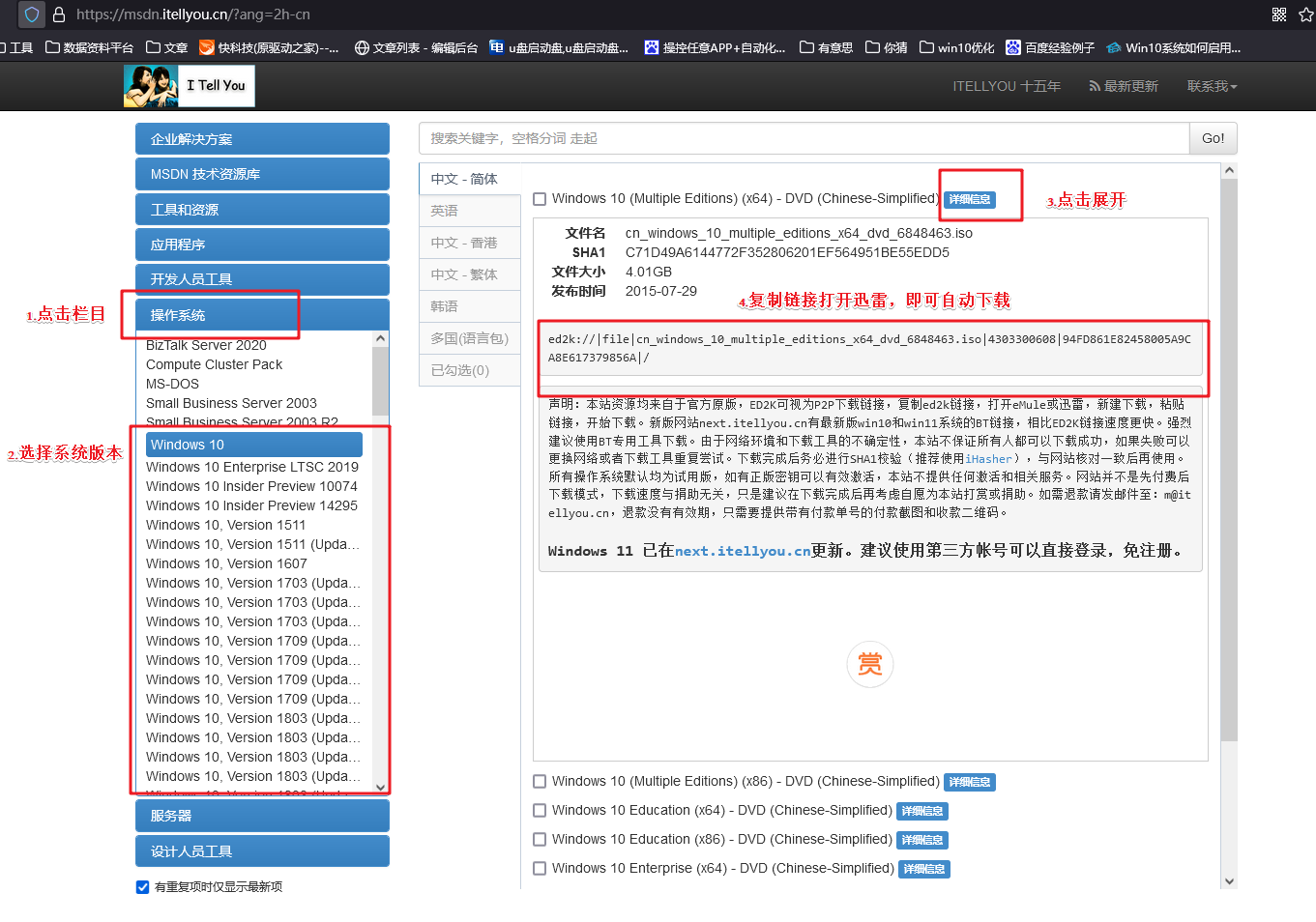
打开浏览器搜索【MSDN】,点击进入网站,依次点击【操作系统】-【windows 10任一版本】-【详细信息】,复制下载链接,打开迅雷即可自动下载。
三、u盘重装详细步骤
1、制作u盘启动盘
a.进入首页,切换到【下载中心】,点击【立即下载】,下载电脑店的制作工具。注意事项:下载前关闭电脑的防火墙及第三方杀毒软件,避免误删工具的组件!
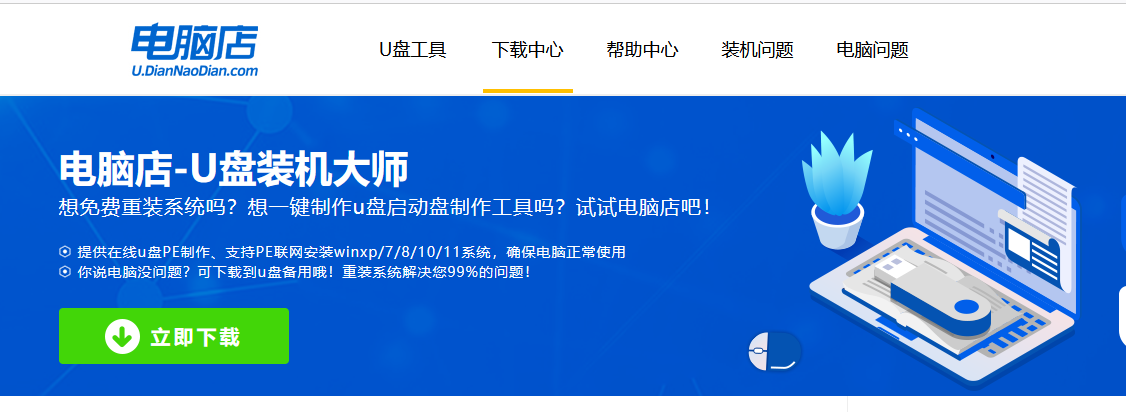
b.下载完成,解压并打开即可开始制作。
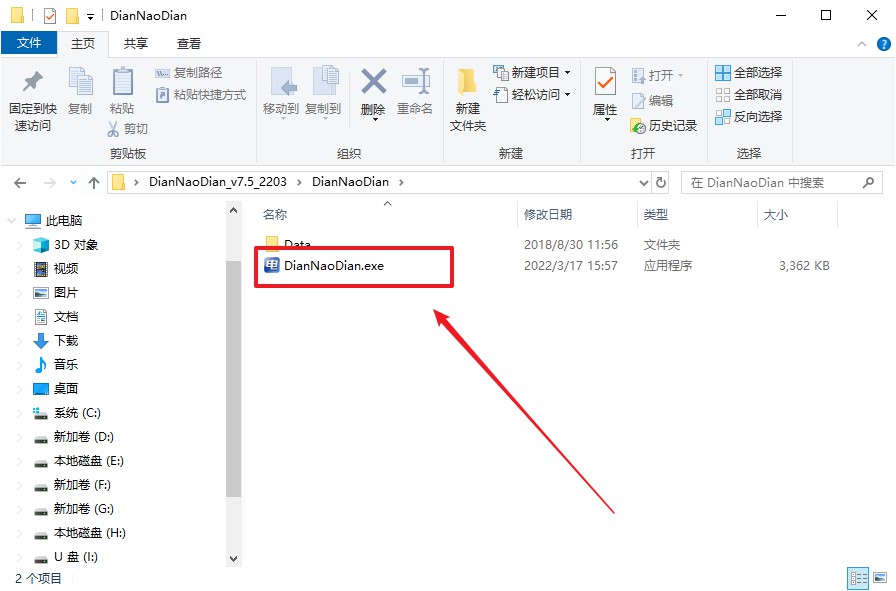
c.插入u盘,打开软件。可默认界面的选项,直接点击【全新制作】。
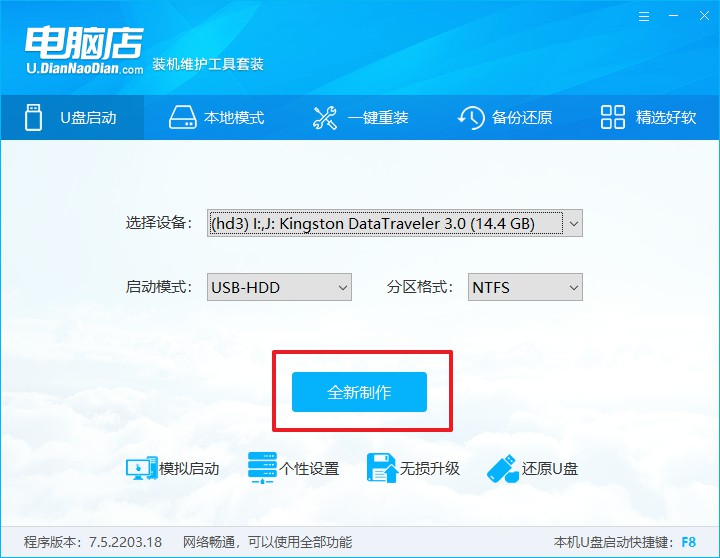
d.弹出格式化提示,点击【确定】开始制作,等待完成即可。
2、设置u盘启动
a.打开电脑店官网首页选择电脑类型和品牌,查询u盘启动快捷键。
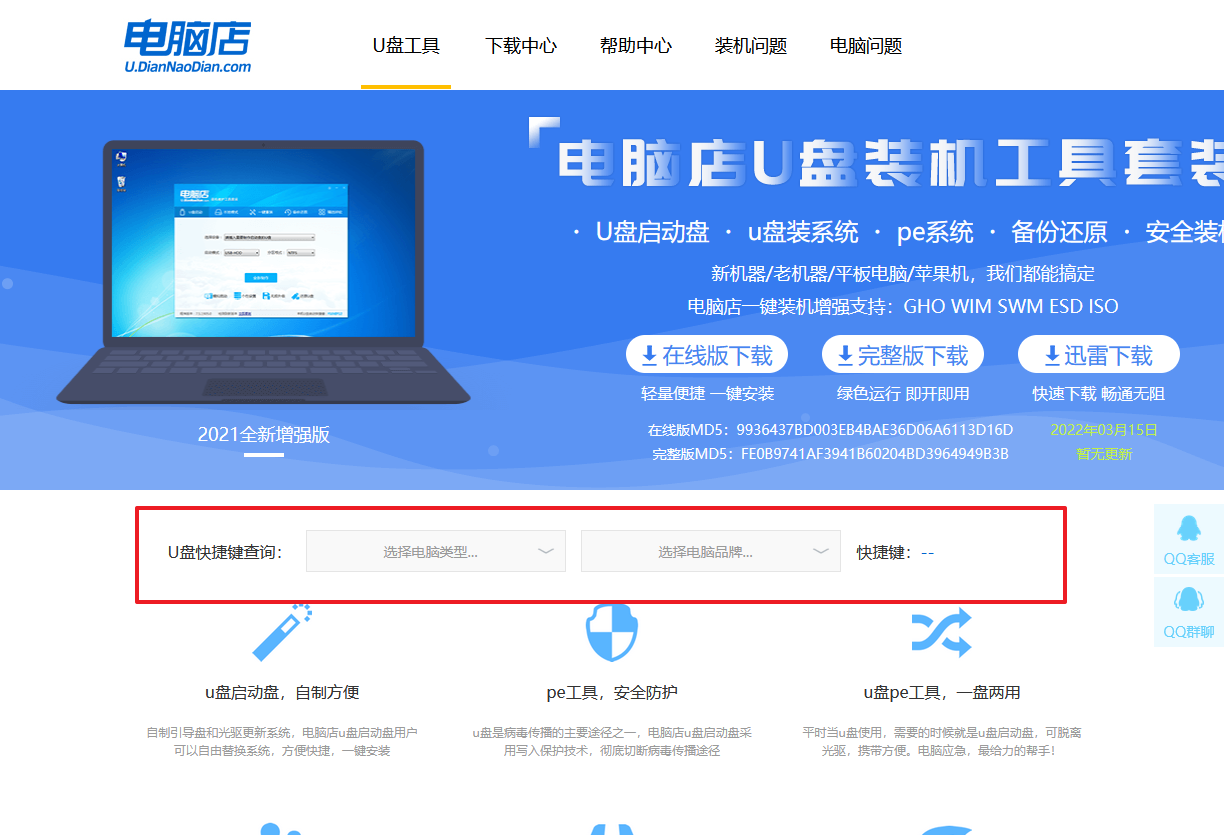
b.将制作好的u盘启动盘插入电脑USB接口,开机或重启,出现画面后按下u盘启动快捷键。
c.弹出快速启动选项的窗口,我们选择u盘进入即可。
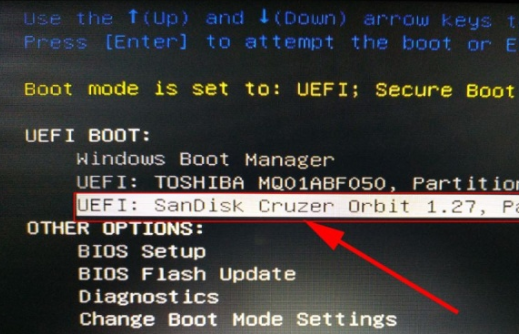
d.回车后就可以进入电脑店winpe主菜单了。
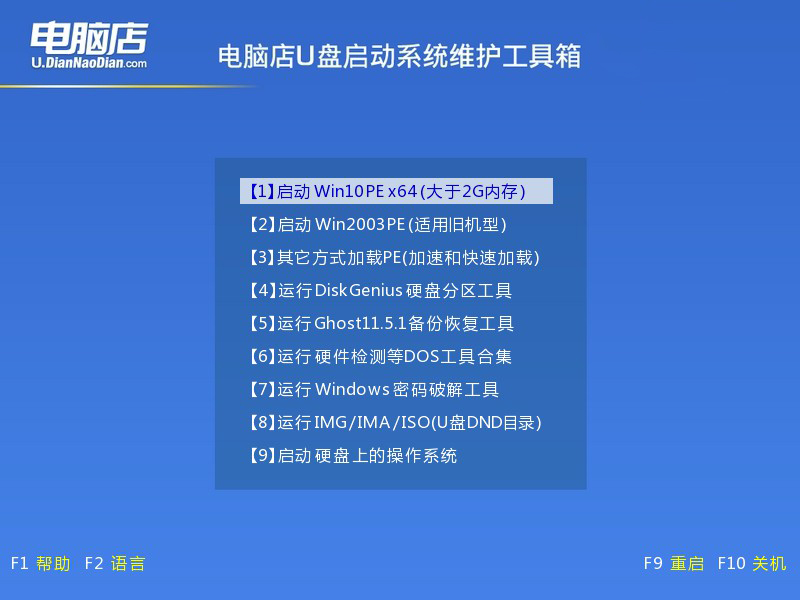
3、u盘装系统
a.如安装win10系统,进入winpe桌面后,打开【电脑店一键装机】。
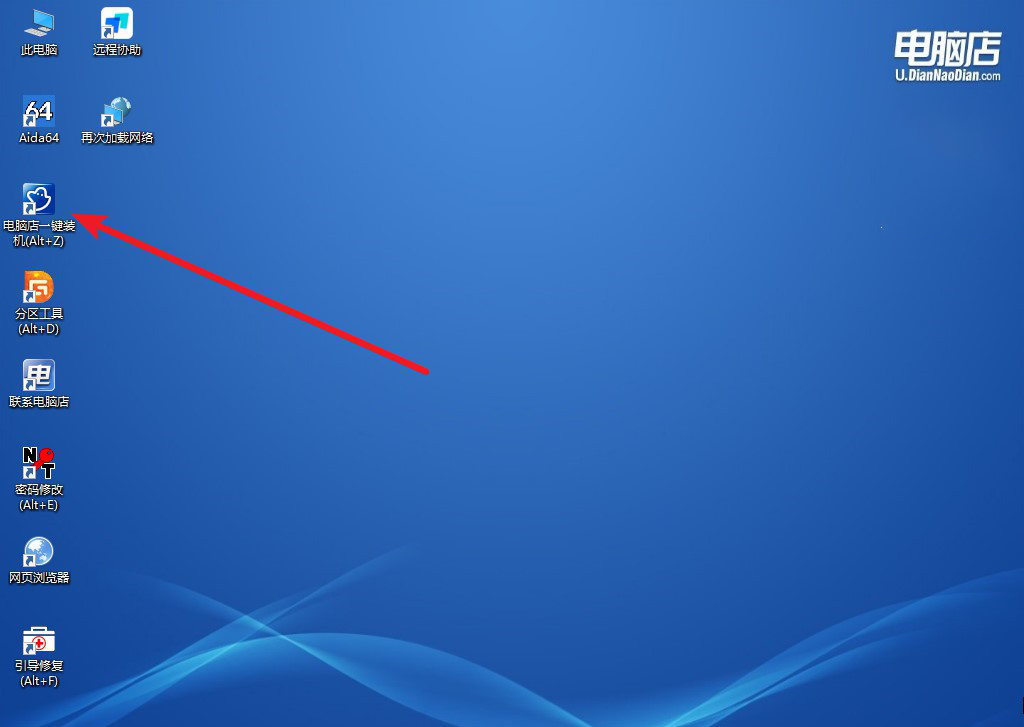
b.如下图所示,选择镜像和系统分区,点击【执行】即可开始安装。
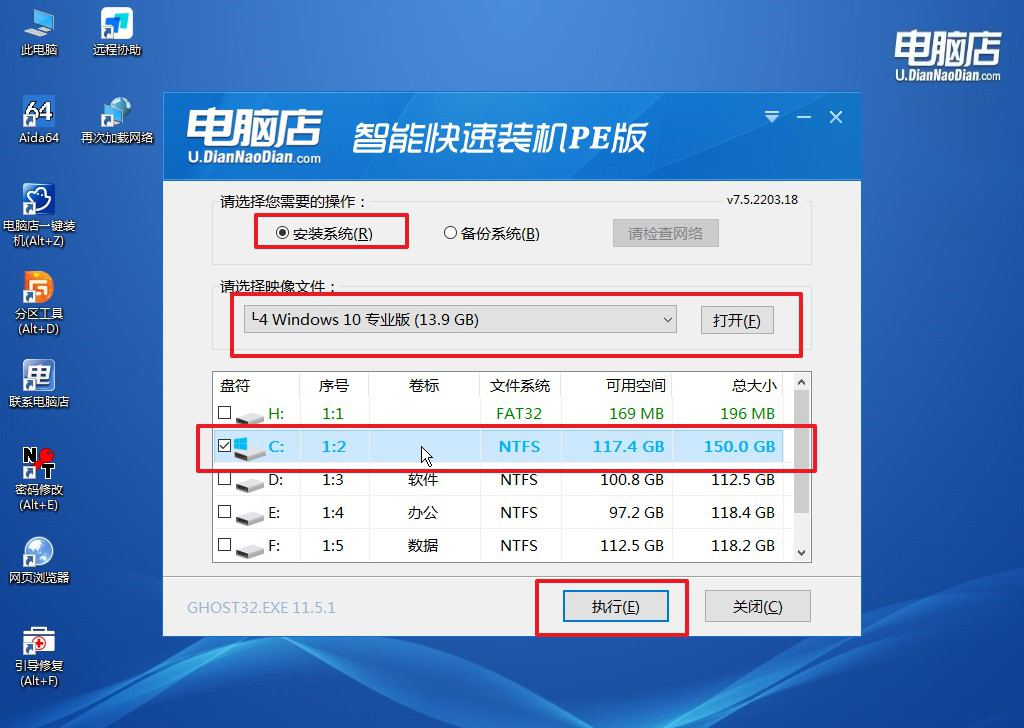
c.跟着提示操作,最后勾选【完成后重启】,等待安装重启。
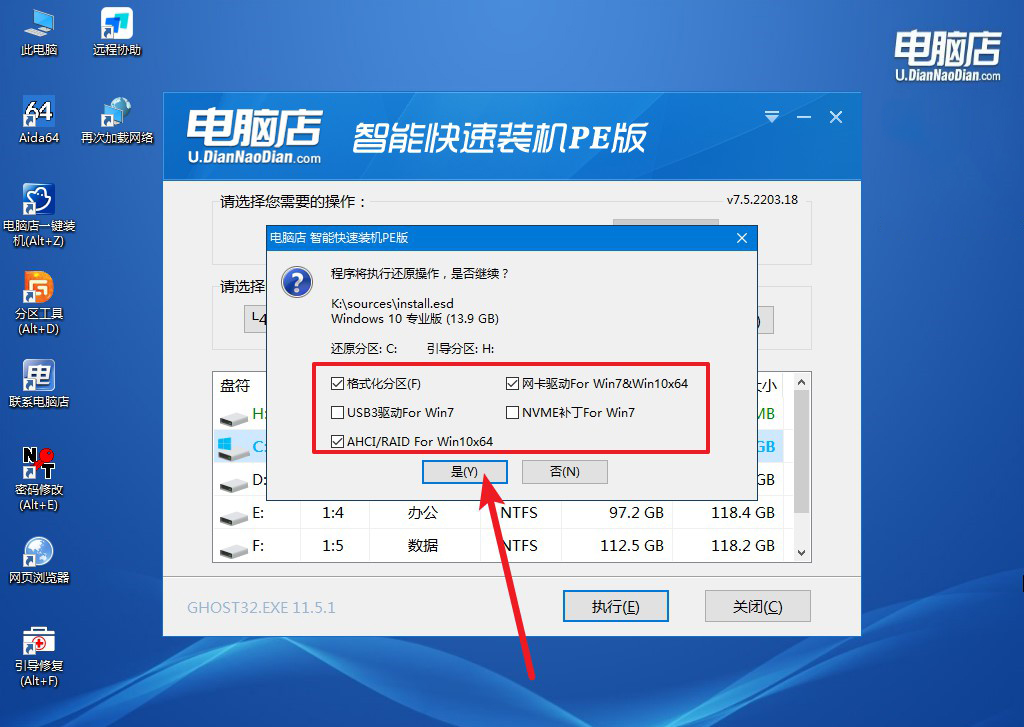
4、安装完成后即可进入win10系统!
四、重装后常遇到的问题
win10系统重装后没有网络如何解决?
如果在重装Windows 10系统后遇到无法连接网络的问题,首先确保网络硬件连接正常,包括有线或Wi-Fi连接。然后尝试更新或重新安装网络适配器驱动程序,可以通过设备管理器进行操作。
使用Windows自带的网络故障排除工具,检查IP配置并重置网络设置可能有助于解决问题。确保网络设置正确,更新Windows系统到最新版本,同时检查安全软件设置,防止其阻止网络访问。如果问题仍然存在,考虑联系计算机制造商的技术支持或寻求专业帮助。
戴尔重装win10系统的使用教程就分享到这里了。学会自己动手重装系统,当系统遭遇复杂或无法迅速修复的故障时,我们就能够拿出电脑店u盘启动盘快速解决问题。要知道,电脑店u盘除了可以装系统,它里面还内置了很多实用的工具,大家不妨进入winpe仔细了解一下哦!

